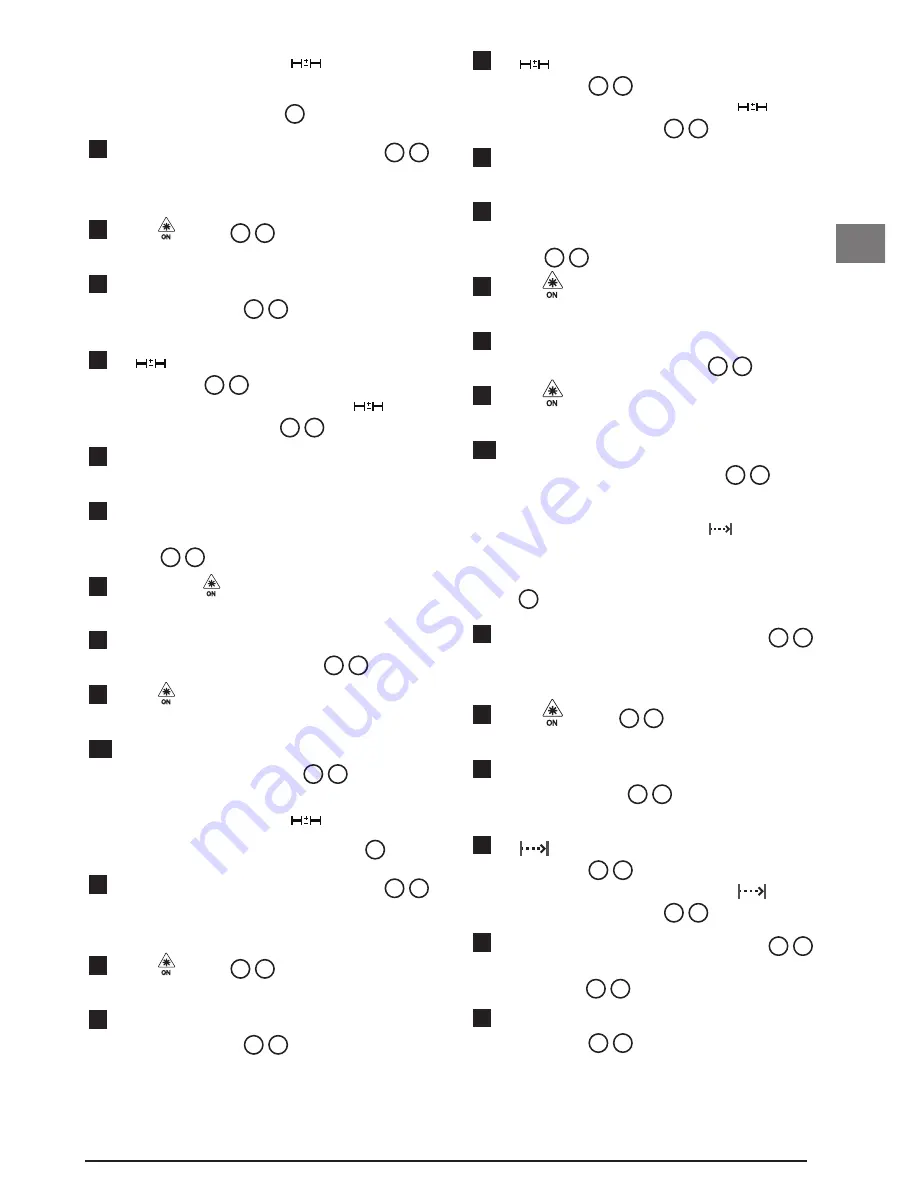
69
ES
Sumar 2 mediciones
Puede sumar dos mediciones para obtener la medida
total de dos distancias (figura
I
).
1.
Apunte el láser de la herramienta (figura
A
1
)
hacia una pared u objeto, y no a los ojos de
nadie.
2.
Pulse (figura
A
3
) para encender la
herramienta y mostrar el punto rojo del láser.
3.
Asegúrese de que el ajuste de la posición de la
herramienta (figura
E
4
) es correcto para tomar
la medida.
4.
Si
todavía no se muestra como la función
actual (figura
E
5
), haga clic en el icono actual
de la función y después seleccione
de la
lista de funciones (figura
G
1
).
5.
Seleccione
+
para indicar que desea sumar
mediciones.
6.
Apunte el láser de la herramienta hacia la pared
u objeto cuya distancia necesite medir
(figura
I
1
).
7.
Haga clic en para medir la distancia de la
herramienta a la pared u objeto.
8.
Apunte el láser de la herramienta hacia la
siguiente pared u objeto (figura
I
2
).
9.
Pulse para medir la distancia y sumarla a la
anterior.
10.
Vea el total de las dos mediciones en la parte
inferior de la pantalla (figura
I
3
).
Restar 2 mediciones
Puede restar una medición de otra (figura
J
).
1.
Apunte el láser de la herramienta (figura
A
1
)
hacia una pared u objeto, y no a los ojos de
nadie.
2.
Pulse (figura
A
3
) para encender la
herramienta y mostrar el punto rojo del láser.
3.
Asegúrese de que el ajuste de la posición de la
herramienta (figura
E
4
) es correcto para tomar
la medida.
4.
Si
todavía no se muestra como la función
actual (figura
E
5
), haga clic en el icono actual
de la función y después seleccione
de la
lista de funciones (figura
G
1
).
5.
Seleccione
-
para indicar que desea restar una
medición de otra.
6.
Apunte el láser de la herramienta hacia la pared
u objeto cuya distancia necesite medir
(figura
J
1
).
7.
Pulse
para medir la distancia de la
herramienta a la pared u objeto.
8.
Apunte el láser de la herramienta hacia la
siguiente pared u objeto (figura
J
2
).
9.
Pulse
para medir la distancia y restarla de la
anterior.
10.
Vea la diferencia entre las dos mediciones en la
parte inferior de la pantalla (figura
J
3
).
Medir en modo continuo
Para hacer varias mediciones a medida que se
mueve, cambie al modo de medición continua
(figura
C
).
1.
Apunte el láser de la herramienta (figura
A
1
)
hacia una pared u objeto, y no a los ojos de
nadie.
2.
Pulse
(figura
A
3
) para encender la
herramienta y mostrar el punto rojo del láser.
3.
Asegúrese de que el ajuste de la posición de la
herramienta (figura
E
4
) es correcto para tomar
la medida.
4.
Si
todavía no se muestra como la función
actual (figura
E
5
), haga clic en el icono actual
de la función y después seleccione
de la
lista de funciones (figura
G
1
).
5.
Apunte el láser de la herramienta (figura
A
1
)
hacia la pared u objeto cuya distancia necesite
medir (figura
C
1
).
6.
En la parte inferior de la pantalla, vea la medición
actual (figura
C
2
), que cambiará a medida que
mueva la herramienta.
Summary of Contents for Fatmax TLM165S
Page 3: ...3 GB F 4 3 1 2 7 5 6 50 0 0 0000m 0 0000 m 0 0000 m 0 0000 m 8 9 E 2 1 3 4...
Page 4: ...4 GB G ft m TLM165S TLM165SI TLM330S H 50 0 0 0000m 0 0000 m 0 0000 m 0 0000 m a a 1 2 3...
Page 7: ...7 GB Q R 24 3 4 8270m 0 0320 m 24 3 50 0 0 6000 m 3 0000 m 1 0000 m 2 0000 m...
Page 8: ...8 GB 30 2 9 8270m 6 9320 m 30 2 S T 86 5 15 0 50 0...
Page 10: ...10 GB W 180 90 180 86 5 86 5 V...
Page 170: ...GR 170 1 D 1 2 D 2 D 3 3 AAA D 4 4 D 5 E 1 1 A 1 2 A 3 90 1 E 8 2 H 3 30 60 90 300 10...
Page 181: ...181 GR INFO 101 102 201 202 301 302 401 402 500...
Page 197: ...197 RU 1 D 1 2 D 2 D 3 3 AAA D 4 4 D 5 E 1 1 A 1 2 A 3 90 1 E 8 2 H 3 30 60 90 300 10 4...
Page 208: ...RU 208 INFO 101 102 201 202 301 302 401 402 500...
Page 249: ...249 BG 1 D 1 2 D 2 D 3 3 AAA D 4 4 D 5 E 1 1 A 1 2 A 3 90 1 E 8 2 H 3 30 60 90 300 10...
Page 260: ...BG 260 INFO 101 102 201 202 301 302 401 402 500...
Page 337: ...Notes...






























